L'Atelier PSP X5 de Violette
***
Découverte du logiciel Paint Shop Pro
Version X5
( La plupart des tutoriels pourront être réalisés avec les autres versions de PSP )
***
Tous ces tutoriels sont de ma création
Toute ressemblance avec un autre tutoriel n'est que pure coïncidence
Il est strictement interdit de copier ou de distribuer les Tutoriels de l'Atelier De Violette
ou de les proposer dans un forum ou un groupe
Ils sont destinés à usage personnel
***
Version PSP X5
***
Suppression des rayures :
***
Pour travailler cette leçon il vous faut une image de votre choix

ou prendre celle-ci ICI
Vous avez pris l'habitude maintenant de l'enregistrer dans votre dossier : "mes_images"
***
Penser à enregistrer souvent votre travail
***
|
|
Cette flèche pour marquer votre ligne
Clic gauche pour la déplacer |
***
1 - Ouvrir
![]() votre
image/Rechercher le dossier "mes_images" et cliquer sur le nom de votre image
votre
image/Rechercher le dossier "mes_images" et cliquer sur le nom de votre image
une bonne habitude : Toujours...faire un duplicata de votre image
Dans la barre de menu /Cliquer sur Fenêtre/Dupliquer
*Fermer l'originale
2 - Activer l'outil pinceau
Suppression des rayures
![]()
3 - dans la barre d'outil
Choisir la largueur de la forme de l’outil Suppression de rayures

**il y a deux options d'outils
** l'option
bord carré:
![]()
qui corrige les rayures perpendiculaires aux bords de l’objet
ou
** l'option
bord biseauté
: ![]()
qui corrige les rayures formant un angle avec les bords de l’objet
4 - Activer l'outil pinceau Suppression des rayures / option bord carré
**Placez le pointeur à l’une des extrémités de la rayure
maintenez enfoncé le bouton gauche de la souris et faites-la glisser sur la rayure pour définir une zone de sélection

5 - Sur notre image placer choisir l'outil bord biseauté
Placez le curseur en haut de la rayure
**Placez le pointeur à l’une des extrémités de la rayure
maintenez enfoncé le bouton gauche de la souris et faites-la glisser sur la rayure pour définir une zone de sélection
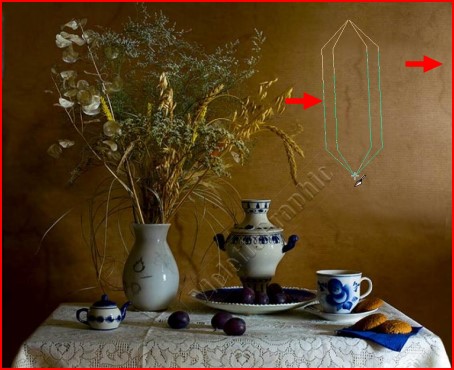
**Relâchez le bouton de la souris
La zone de sélection définie est remplacée par les pixels environnant
Votre fond est nettoyé
***

***
***
Il est strictement interdit de copier ou de distribuer les Tutoriels des Cours sur le Net
ou de les proposer dans un forum ou un groupe
Ils sont destinés à être utilisés à usage personnel
***
![]()